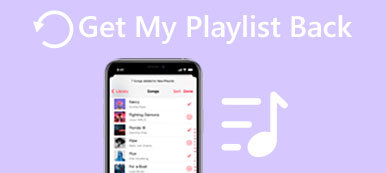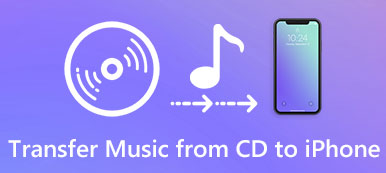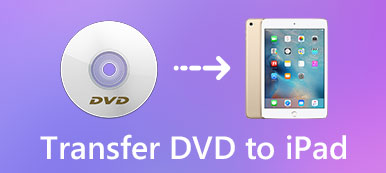Burning CDs iTunes'dakapsamlı özelliği; ancak, hiç fark etmeyebilirsiniz. Bu yüzden açıklamak istiyoruz iTunes'ta bir CD'ye nasıl yazılır Bu yayında. En sevdiğiniz müziği bir CD'de saklamak ister misiniz? Makaleyi okuyun ve hızlı bir şekilde ne istediğinizi bulun.
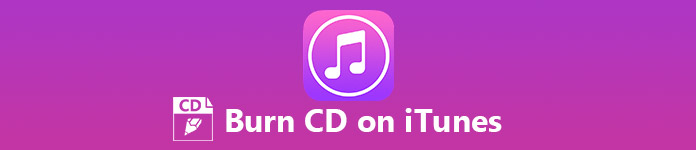
- Bölüm 1: Fotoğrafları otomatik olarak iCloud'a Yedekleme
- Bölüm 2: Fotoğrafları iCloud'a Manuel Olarak Yedekleme
Bölüm 1: İTunes'da CD Nasıl Yazılır
Daha önce de belirtildiği gibi iTunes, boş bir CD'ye müzik yazma kapasitesine sahip, ancak uygulamadan önce bilmeniz gereken bazı ipuçları var:
- İTunes'daki bir CD'ye yazabileceğiniz şarkıların sayısı, diskinizin depolama kapasitesine bağlı olarak değişir. Örneğin bir 650MB disk, yaklaşık 74 dakikalık bir müziğe sığabilir. Yazmadan önce CD'nizi kontrol etmelisiniz.
- iTunes, bir çalma listesini bir CD'ye yazabilir, ancak şarkılar arasındaki sessizliği manuel olarak ayarlamanız gerekir.
- İTunes'un ciddi telif hakkı düzenlemeleri yürüttüğünü unutmayın, bu nedenle şarkılarınız bilgisayarınızda çalmaya yetkili değilse, iTunes bunları CD'ye yazmada başarısız olur. En iyi yol iTunes ile bir CD yazmadan önce tüm şarkıları dinlemek.
İTunes ile CD Nasıl Yazılır
1 Adım: İTunes'unuzu açın, gidin Destek > Güncellemeleri Kontrol Et ve bugüne kadar iTunes. Mac’te Apple menü> Sistem Tercihi ve iTunes'un en son sürümünü edinin.
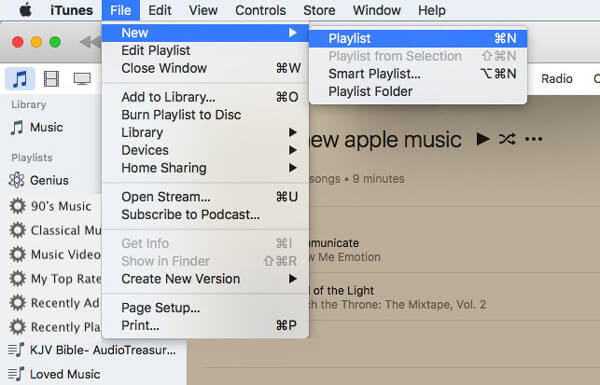
2 Adım: Güncellemeden sonra yeni bir çalma listesi oluşturun. Yönelmek fileto > yeni > çalma listesi ve yeni çalma listesini sol kenar çubuğunda adlandırın. (Yanlış çalma listesi oluştur? Just çalma listesini iTunes'dan kaldır CD'ye yazmadan önce
3 Adım: Tıkla Oynatma Listesini Düzenle Düzenleme moduna geçmek için CD’ye yazmak istediğiniz şarkıları sürükleyip çalma listesine bırakın. Tamamlandığında, Tamam tamam onaylamak için
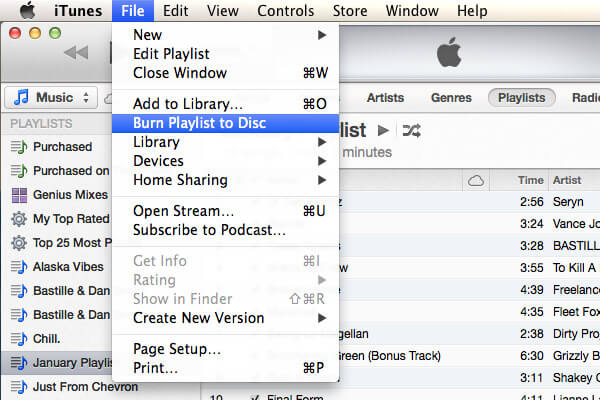
4 Adım: Sonra, optik disk sürücünüze boş bir CD yerleştirin ve iTunes'un algılamasını bekleyin. Ardından yeni çalma listesini seçin ve tıklayın. fileto > Oynatma Listesini Yaz Yazma Ayarları iletişim kutusunu açmak için Çalma Listesini Diske Yaz.
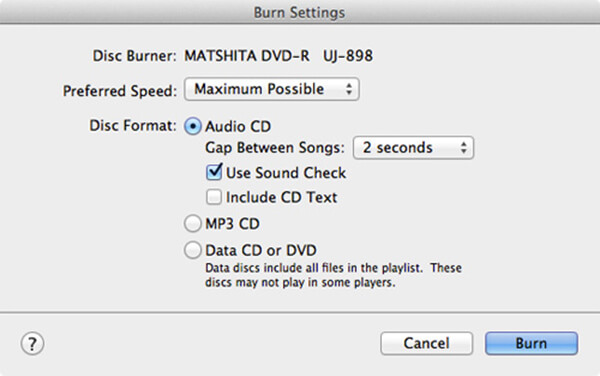
5 Adım: Ayarlamak Tercih edilen hız açılan listeden. seçmek Audio CD Yanında Ses CD’si Disk formatı seçeneğini belirleyin ve Şarkılar Arasındaki Boşlukşarkılar arasındaki sessizliğin ne kadar süreceğini belirler veya Hayır boşluksuz oynatma için. Yanındaki kutuyu işaretlerseniz Ses Kontrolünü Kullan, CD’deki tüm şarkılar aynı ses seviyesinde çalınır. CD Metnini Dahil Et seçenek, şarkı bilgilerinin CD çalarınızda görüntülenip görüntülenmeyeceğini belirler.
Ayarladıktan sonra, iTunes’dan bir CD yazmaya başlamak için Yaz düğmesini tıklayın.
İTunes, müziğinizi CD’ye yazamazsa, en yavaş yazma hızını Tercih edilen hız seçeneğini seçin ve tekrar deneyin.
Bölüm 2: İTunes olmadan bir CD'ye yazma
Gördüğünüz gibi, iTunes ile bir CD yazmak tüm şarkılar için uygun değildir. Telif hakkı korumalı müzik, iTunes’taki CD’lere yazılamaz. Bu noktadan itibaren tavsiye ederiz Apeaksoft DVD Oluşturucu, iTunes olmadan CD yazmak için alternatif bir çözüm.
- Sabit diskinizden veya iTunes arşivinizden müzik alın.
- Dahili ses düzenleyici ile şarkıları düzenleyin.
- Ses kalitesini ve diğer seçenekleri istediğiniz gibi özelleştirin.
- En sevdiğiniz müziği tek bir tıklatmayla CD'de yazın.
Her neyse, DVD Creator, bir CD'yi iTunes olmadan yazmak için bulabileceğiniz en iyi seçenektir.
İTunes ile CD Nasıl Yazılır
1 Adım: En iyi CD üreticisi uygulamasını edinin
DVD Creator, biri Windows 11/10/8/7 ve diğeri Mac için olmak üzere iki sürüm sunar. Makineniz için doğru sürümü indirin ve kurun. Ardından, CD sürücünüze boş bir CD koyun, uygulamayı başlatın ve ana arayüzde disk tipinizi seçin.
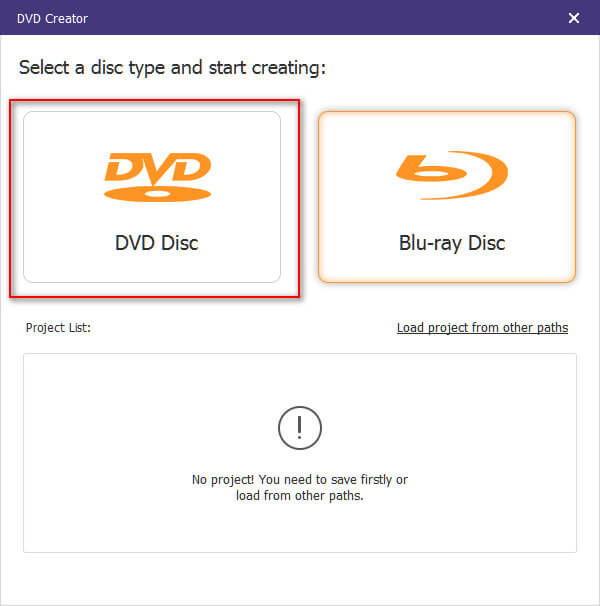
2 Adım: İTunes'a alternatife müzik ekleyin
Tıkla Medya Dosyaları Ekleme açık dosya iletişim kutusunu tetiklemek için sol üst köşedeki düğmesine basın. Müzik dosyalarına gidin, hepsini seçin ve Tamam Açılış DVD Creator'a eklemek için düğmesine basın. Bazı şarkıları düzenlemek istiyorsanız, bunları seçin ve Ses Düzenleme Ses Düzenleyici penceresinde açmak için Üstelik diğer gelişmiş araçları sağ panelde bulabilirsiniz.
En alttaki alana gidin, CD türünüzü Disk türü açılır menüden uygun kaliteyi seçin ve tıklayın. Sonraki düğmesine basın.

3 Adım: Tek bir tıklamayla iTunes'suz bir CD yazın
Veritabanını sunduğunuzda Menü Şablonu, favorinizi seçin ve tıklayın. Yanık buton. Sonra, yanındaki kutuyu işaretleyin Diske yaz ve açılır listeden CD'nizi seçin. Tüm müzik parçalarını çalmak istiyorsanız, onay kutusunu işaretleyin. Döngü tüm başlıkları oynat. Sonunda, tıklayın Başlama iTunes olmadan bir CD yazma işlemini başlatmak için Testimize göre, bir ses CD'si oluşturmak sadece birkaç dakika alıyor.

iTunes'dan farklı olarak DVD Creator, YouTube'dan veya diğer web sitelerinden edindiğiniz tüm şarkıların yanı sıra neredeyse tüm ses biçimlerini destekler. Ayrıca, performansı artırmak için donanım hızlandırma ve çok çekirdekli teknolojiyi kullanır, bu nedenle iTunes'dan çok daha hızlıdır. Ayrıca, bir ses CD'si yapmanın başarı oranının iTunes'dan daha yüksek olduğunu gördük.
Sonuç
Bu makalede, iTunes’la bir CD’nin nasıl yazılacağı hakkında Öncelikle iTunes CD yazma işlevi hakkındaki ipuçlarımızı okumalısınız. Gereksinimleri anlıyorsanız ve hala yapmak istiyorsanız, en sevdiğiniz müzikleri iTunes'un en son sürümünü kullanarak boş bir CD'ye yazmak için rehberimizi takip edin. Öte yandan, iTunes'un ses CD'leri yapmak için tek seçenek olmadığını anlamalısınız. Örneğin, Apeaksoft DVD Creator, ses CD'leri yapmak için profesyonel bir yoldur. En büyük avantaj herhangi bir şarkı için mevcut. Konuyla ilgili herhangi bir sorunuz varsa, lütfen iletimizi aşağıda bırakın.